Inspiron 15. Onderhoudshandleiding Series. Model computer: Inspiron 7547 Regelgevingsmodel: P41F Regelgevingstype: P41F001
|
|
|
- Laurens van den Broek
- 4 jaren geleden
- Aantal bezoeken:
Transcriptie
1 Inspiron Series Onderhoudshandleiding Model computer: Inspiron 7547 Regelgevingsmodel: P41F Regelgevingstype: P41F001
2 Opmerkingen, voorzorgsmaatregelen,en waarschuwingen OPMERKING: Een OPMERKING duidt belangrijke informatie aan voor een beter gebruik van het product. WAARSCHUWING: EEN WAARSCHUWING duidt potentiële schade aan hardware of potentieel gegevensverlies aan en vertelt u hoe het probleem kan worden vermeden. GEVAAR: Een GEVAAR-KENNISGEVING duidt op een risico op schade aan eigendommen, lichamelijk letsel of overlijden. Copyright 2017 Dell Inc. of zijn dochtermaatschappijen. Alle rechten voorbehouden. Dell, EMC, en andere handelsmerken zijn handelsmerken van Dell Inc. of zijn dochterondernemingen. Andere handelsmerken zijn mogelijk handelsmerken van hun respectieve eigenaren Ver. A01
3 Inhoudsopgave Voordat u aan de computer gaat werken...8 Voordat u begint...8 Veiligheidsinstructies... 8 Aanbevolen hulpmiddelen...10 Nadat u aan de computer heeft gewerkt De onderplaat verwijderen Procedure De onderplaat vervangen...14 Procedure De accu verwijderen Vereisten vooraf...15 Procedure De accu vervangen Procedure Vereisten achteraf De harde schijf verwijderen...18 Vereisten vooraf...18 Procedure De harde schijf vervangen...20 Procedure Vereisten achteraf
4 De geheugenmodules verwijderen Vereisten vooraf...21 Procedure...22 De geheugenmodules vervangen...24 Procedure...24 Vereisten achteraf De draadloze kaart verwijderen Vereisten vooraf Procedure De draadloze kaart vervangen...28 Procedure...28 Vereisten achteraf De knoopbatterij verwijderen Vereisten vooraf...30 Procedure De knoopbatterij vervangen Procedure...32 Vereisten achteraf De netadapterpoort verwijderen...33 Vereisten vooraf Procedure...33 De netadapterpoort vervangen Procedure Vereisten achteraf
5 De kaart van het voeding/batterijstatuslampje verwijderen Vereisten vooraf Procedure De kaart van het voeding/batterijstatuslampje terugplaatsen...38 Procedure Vereisten achteraf De processorventilator verwijderen...39 Vereisten vooraf Procedure De processorventilator terugplaatsen...42 Procedure...42 Vereisten achteraf De ventilator van de videokaart verwijderen...43 Vereisten vooraf Procedure...43 De ventilator van de videokaart terugplaatsen Procedure Vereisten achteraf De koelplaat verwijderen Vereisten vooraf Procedure
6 De koelplaat terugplaatsen...50 Procedure Vereisten achteraf...50 De luidsprekers verwijderen Vereisten vooraf...51 Procedure De luidsprekers vervangen Procedure Vereisten achteraf...53 Het beeldscherm verwijderen...54 Vereisten vooraf...54 Procedure Het beeldscherm vervangen...57 Procedure...57 Vereisten achteraf Het moederbord verwijderen...58 Vereisten vooraf...58 Procedure Het moederbord vervangen Procedure Vereisten achteraf...61 De polssteun en het toetsenbord verwijderen Procedure Procedure
7 De polssteun en het toetsenbord terugplaatsen Procedure Vereisten achteraf...66 Het BIOS flashen
8 Voordat u aan de computer gaat werken OPMERKING: De afbeeldingen in dit document kunnen verschillen van uw computer; dit is afhankelijk van de configuratie die u hebt besteld. Voordat u begint 1 Sla alle geopende bestanden op en sluit deze, en sluit alle geopende applicaties af. 2 Sluit de computer af. De instructies voor uitschakelen variëren afhankelijk van het besturingssysteem dat op uw computer is geïnstalleerd. Windows 10: Klik op Start Aan/uit Afsluiten. Windows 8.1: klik op het Start-scherm op het stroompictogram Afsluiten. Windows 7: klik op Start Afsluiten. OPMERKING: Wanneer u een ander besturingssysteem gebruikt, raadpleegt u de documentatie van uw besturingssysteem voor instructies voor het afsluiten hiervan. 3 Haal de stekker van de computer en van alle aangesloten apparaten uit het stopcontact. 4 Koppel alle aangesloten apparaten en randapparatuur, zoals het toetsenbord, de muis, de monitor enz. los van uw computer. 5 Verwijder eventueel aanwezige mediakaarten en optische stations uit uw computer, indien van toepassing. Veiligheidsinstructies Volg de onderstaande veiligheidsrichtlijnen om uw persoonlijke veiligheid te garanderen en de computer en werkomgeving te beschermen tegen mogelijke schade. 8
9 GEVAAR: Volg de veiligheidsinstructies die bij de computer werden geleverd alvorens u werkzaamheden binnen de computer uitvoert. Raadpleeg voor meer informatie over aanbevolen procedures op het gebied van veiligheid onze website over de naleving van wet- en regelgeving op regulatory_compliance. GEVAAR: Koppel alle voedingsbronnen los voordat u de computerbehuizing of -panelen opent. Zodra u klaar bent met de werkzaamheden binnen de computer, plaatst u de behuizing en alle panelen en schroeven terug voordat u de computer weer aansluit op het stopcontact. WAARSCHUWING: Zorg ervoor dat het werkoppervlak plat en schoon is om schade aan de computer te voorkomen. WAARSCHUWING: Pak de componenten en kaarten bij de rand vast en kom niet aan pinnetjes en contactpunten om beschadigingen te voorkomen. WAARSCHUWING: U mag alleen probleemoplossing en reparaties laten uitvoeren door technische ondersteuning teams die door Dell erkend of geïnstrueerd worden. Schade als gevolg van onderhoudswerkzaamheden die niet door Dell zijn goedgekeurd, valt niet onder de garantie. Zie de veiligheidsinstructies die bij het product wordt geleverd of op WAARSCHUWING: Raak een component pas aan nadat u zich hebt geaard door een ongeverfd metalen oppervlak van het chassis aan te raken, zoals het metaal rondom de openingen voor de kaarten aan de achterkant van de computer. Raak tijdens het werken aan uw computer af en toe een ongeverfd metalen oppervlak aan om eventuele statische elektriciteit, die schadelijk kan zijn voor interne componenten, te ontladen. WAARSCHUWING: Verwijder kabels door aan de stekker of het treklipje te trekken en niet aan de kabel zelf. Sommige kabels hebben aansluitingen met vergrendelingslipjes of duimschroeven die u moet ontgrendelen voordat u de kabel loskoppelt. Houd kabels bij het loskoppelen uitgelijnd om te voorkomen dat aansluitpinnetjes verbuigen. Zorg er bij het aansluiten van kabels voor dat de poorten en connectoren de juiste richting hebben en correct zijn uitgelijnd. WAARSCHUWING: Druk op eventueel geïnstalleerde kaarten in de optionele mediakaartlezer om ze uit te werpen. 9
10 Aanbevolen hulpmiddelen Bij de procedures in dit document heeft u mogelijk de volgende hulpmiddelen nodig: Kruiskopschroevendraaier Plastic pennetje 10
11 Nadat u aan de computer heeft gewerkt WAARSCHUWING: Uw computer kan beschadigd raken als u er losse schroeven in achterlaat. 1 Breng alle schroeven opnieuw aan en zorg ervoor dat er geen losse schroeven in uw computer achterblijven. 2 Sluit alle externe apparaten, randapparaten of kabels die u eerder had losgekoppeld, weer aan voordat u aan uw computer werkt. 3 Plaats alle mediakaarten, schijven of andere onderdelen die u had verwijderd, weer terug voordat u aan uw computer werkt. 4 Sluit uw computer en alle aangesloten apparaten aan op het stopcontact. 5 Zet de computer aan. 11
12 De onderplaat verwijderen GEVAAR: Volg de veiligheidsinstructies die bij de computer werden geleverd alvorens u werkzaamheden binnen de computer uitvoert en volg de stappen in Voordat u in de computer gaat werken. Na het werken binnen uw computer volgt u de instructies in nadat u in uw computer heeft gewerkt. Raadpleeg voor meer informatie over aanbevolen procedures op het gebied van veiligheid onze website over de naleving van wet- en regelgeving op Procedure 1 Klap het beeldscherm dicht en draai de computer om. 2 Draai de borgschroeven los waarmee de onderplaat aan de polssteun vastzit. 3 Verwijder de schroeven waarmee de onderplaat aan de polssteun vastzit. 4 Peuter met een plastic pennetje de onderplaat van de polssteun los. 12
13 5 Til de onderplaat los van de computer. 1 schroeven (6) 2 onderplaat 3 borgschroeven (4) 4 plastic pennetje 13
14 De onderplaat vervangen GEVAAR: Volg de veiligheidsinstructies die bij de computer werden geleverd alvorens u werkzaamheden binnen de computer uitvoert en volg de stappen in Voordat u in de computer gaat werken. Na het werken binnen uw computer volgt u de instructies in nadat u in uw computer heeft gewerkt. Raadpleeg voor meer informatie over aanbevolen procedures op het gebied van veiligheid onze website over de naleving van wet- en regelgeving op Procedure 1 Lijn de lipjes op de onderplaat uit met de sleuven op het polssteungedeelte en klik de onderplaat op zijn plaats. 2 Plaats de schroeven terug waarmee de onderplaat aan de polssteun vastzit. 3 Draai de borgschroeven vast waarmee de onderplaat aan de polssteun vastzit. 14
15 De accu verwijderen GEVAAR: Volg de veiligheidsinstructies die bij de computer werden geleverd alvorens u werkzaamheden binnen de computer uitvoert en volg de stappen in Voordat u in de computer gaat werken. Na het werken binnen uw computer volgt u de instructies in nadat u in uw computer heeft gewerkt. Raadpleeg voor meer informatie over aanbevolen procedures op het gebied van veiligheid onze website over de naleving van wet- en regelgeving op Vereisten vooraf Verwijder de onderplaat. Procedure 1 Verwijder de schroeven waarmee de batterij aan de polssteun is bevestigd. 2 Keer de batterij om. 1 schroeven (5) 2 batterij 15
16 3 Koppel de batterijkabel los van de batterij. 1 batterijkabel 2 batterij 4 Keer de computer ondersteboven, open het beeldscherm en houd de stroomknop ca. vijf seconden ingedrukt om het moederbord te aarden. 16
17 De accu vervangen GEVAAR: Volg de veiligheidsinstructies die bij de computer werden geleverd alvorens u werkzaamheden binnen de computer uitvoert en volg de stappen in Voordat u in de computer gaat werken. Na het werken binnen uw computer volgt u de instructies in nadat u in uw computer heeft gewerkt. Raadpleeg voor meer informatie over aanbevolen procedures op het gebied van veiligheid onze website over de naleving van wet- en regelgeving op Procedure 1 Sluit de batterijkabel aan op de batterij. 2 Keer de batterij omen stem de schroefgaten op de batterij af op de schroefgaten in de polssteun. 3 Plaats de schroeven terug waarmee de batterij aan de polssteun is bevestigd. Vereisten achteraf Plaats de onderplaat terug. 17
18 De harde schijf verwijderen GEVAAR: Volg de veiligheidsinstructies die bij de computer werden geleverd alvorens u werkzaamheden binnen de computer uitvoert en volg de stappen in Voordat u in de computer gaat werken. Na het werken binnen uw computer volgt u de instructies in nadat u in uw computer heeft gewerkt. Raadpleeg voor meer informatie over aanbevolen procedures op het gebied van veiligheid onze website over de naleving van wet- en regelgeving op WAARSCHUWING: Harde schijven zijn kwetsbaar. Wees voorzichtig met de vaste schijf. WAARSCHUWING: Om geen gegevens te verliezen, mag de harde schijf niet worden verwijderd als de computer aan staat of in slaapmodus is. Vereisten vooraf 1 Verwijder de onderplaat. 2 Verwijder de batterij. Procedure 1 Verwijder de schroeven waarmee de harde schijf aan de polssteun is bevestigd. 18
19 2 Schuif en til de harde schijf uit de polssteun. 1 schroeven (4) 2 Steun voor harde schijf 3 Verwijder de schroeven waarmee de beugel van de harde schijf aan de harde schijf vastzit. 4 Til de beugel van de harde schijf weg van de harde schijf. 1 beugel van de harde schijf 2 schroeven (4) 3 harde schijf 19
20 De harde schijf vervangen GEVAAR: Volg de veiligheidsinstructies die bij de computer werden geleverd alvorens u werkzaamheden binnen de computer uitvoert en volg de stappen in Voordat u in de computer gaat werken. Na het werken binnen uw computer volgt u de instructies in nadat u in uw computer heeft gewerkt. Raadpleeg voor meer informatie over aanbevolen procedures op het gebied van veiligheid onze website over de naleving van wet- en regelgeving op WAARSCHUWING: Harde schijven zijn kwetsbaar. Wees voorzichtig met de vaste schijf. Procedure 1 Lijn de schroefgaten in de beugel van de harde schijf uit met de schroefgaten in de harde schijf. 2 Plaats de schroeven terug waarmee de beugel van de harde schijf aan de harde schijf vastzit. 3 Schuif de harde schijf in de sleuf op de polssteun. 4 Breng de schroeven opnieuw aan om de harde schijf aan de polssteun te bevestigen. Vereisten achteraf 1 Plaats de batterij terug. 2 Plaats de onderplaat terug. 20
21 De geheugenmodules verwijderen GEVAAR: Volg de veiligheidsinstructies die bij de computer werden geleverd alvorens u werkzaamheden binnen de computer uitvoert en volg de stappen in Voordat u in de computer gaat werken. Na het werken binnen uw computer volgt u de instructies in nadat u in uw computer heeft gewerkt. Raadpleeg voor meer informatie over aanbevolen procedures op het gebied van veiligheid onze website over de naleving van wet- en regelgeving op Vereisten vooraf 1 Verwijder de onderplaat. 2 Verwijder de batterij. 21
22 Procedure 1 Trek de mylar-tape los van de geheugenmodules. 1 mylar tape 2 Gebruik uw vingertoppen om de bevestigingsklemmetjes aan weerszijden van de sleuf van de geheugenmodule voorzichtig uit elkaar te duwen totdat de geheugenmodule omhoog komt. 22
23 3 Verwijder de geheugenmodule uit de sleuf. 1 borgklemmen (4) 2 sleuf van geheugenmodule (2) 3 geheugenmodules (2) 23
24 De geheugenmodules vervangen GEVAAR: Volg de veiligheidsinstructies die bij de computer werden geleverd alvorens u werkzaamheden binnen de computer uitvoert en volg de stappen in Voordat u in de computer gaat werken. Na het werken binnen uw computer volgt u de instructies in nadat u in uw computer heeft gewerkt. Raadpleeg voor meer informatie over aanbevolen procedures op het gebied van veiligheid onze website over de naleving van wet- en regelgeving op Procedure 1 Lijn de inkeping in de geheugenmodule uit met het lipje op de sleuf van de geheugenmodule. 24
25 2 Schuif de geheugenmodule stevig in de sleuf onder een hoek van 45 graden en druk de geheugenmodule omlaag totdat deze vastklikt. OPMERKING: Als u geen klik hoort, verwijdert u de geheugenmodule en plaatst u deze nogmaals. 1 geheugenmodules (2) 2 borgklemmen (4) 3 sleuf van geheugenmodule (2) 4 inkeping 5 lipje 3 Plak de mylar-tape over de geheugenmodules. Vereisten achteraf 1 Plaats de batterij terug. 2 Plaats de onderplaat terug. 25
26 De draadloze kaart verwijderen GEVAAR: Volg de veiligheidsinstructies die bij de computer werden geleverd alvorens u werkzaamheden binnen de computer uitvoert en volg de stappen in Voordat u in de computer gaat werken. Na het werken binnen uw computer volgt u de instructies in nadat u in uw computer heeft gewerkt. Raadpleeg voor meer informatie over aanbevolen procedures op het gebied van veiligheid onze website over de naleving van wet- en regelgeving op Vereisten vooraf 1 Verwijder de onderplaat. 2 Verwijder de batterij. Procedure 1 Haal de twee antennekabels los van de draadloze kaart. 2 Verwijder de schroef waarmee de draadloze kaart aan het moederbord vastzit. 26
27 3 Verwijder de draadloze kaart door deze uit de sleuf van de draadloze kaart te schuiven. 1 sleuf van de draadloze kaart 2 draadloze kaart 3 antennekabels 4 schroef 27
28 De draadloze kaart vervangen GEVAAR: Volg de veiligheidsinstructies die bij de computer werden geleverd alvorens u werkzaamheden binnen de computer uitvoert en volg de stappen in Voordat u in de computer gaat werken. Na het werken binnen uw computer volgt u de instructies in nadat u in uw computer heeft gewerkt. Raadpleeg voor meer informatie over aanbevolen procedures op het gebied van veiligheid onze website over de naleving van wet- en regelgeving op Procedure 1 Lijn de inkeping op de draadloze kaart uit met het lipje op de sleuf van de draadloze kaart. 2 Steek de draadloze kaart schuin in de sleuf van de draadloze kaart. 3 Druk het andere einde van de draadloze kaart naar beneden en plaats de schroef terug waarmee de draadloze kaart aan het moederbord wordt bevestigd. 28
29 4 Sluit de antennekabels aan op de draadloze kaart. In de volgende tabel ziet u het kleurenschema van de antennekabels voor de draadloze kaart die door uw computer wordt ondersteund: Tabel 1. Kleurschema antennekabels Connectoren op de draadloze kaart Hoofd (witte driehoek) Hulp (zwarte driehoek) Kleur van de antennekabel Wit Zwart Vereisten achteraf 1 Plaats de batterij terug. 2 Plaats de onderplaat terug. 29
30 De knoopbatterij verwijderen GEVAAR: Volg de veiligheidsinstructies die bij de computer werden geleverd alvorens u werkzaamheden binnen de computer uitvoert en volg de stappen in Voordat u in de computer gaat werken. Na het werken binnen uw computer volgt u de instructies in nadat u in uw computer heeft gewerkt. Raadpleeg voor meer informatie over aanbevolen procedures op het gebied van veiligheid onze website over de naleving van wet- en regelgeving op WAARSCHUWING: Wanneer u de knoopbatterij verwijdert, worden de standaardinstellingen van het BIOS-setupprogramma hersteld. Het is aan te raden de instellingen van het BIOS-setupprogramma te noteren voordat u de knoopbatterij verwijdert. Vereisten vooraf 1 Verwijder de onderplaat. 2 Verwijder de batterij. Procedure 1 Trek de mylar-tape los van de knoopcelbatterij. 30
31 2 Peuter met een plastic pennetje de knoopcelbatterij los van de batterijhouder 1 Mylar tape 2 plastic pennetje 3 knoopbatterij 31
32 De knoopbatterij vervangen GEVAAR: Volg de veiligheidsinstructies die bij de computer werden geleverd alvorens u werkzaamheden binnen de computer uitvoert en volg de stappen in Voordat u in de computer gaat werken. Na het werken binnen uw computer volgt u de instructies in nadat u in uw computer heeft gewerkt. Raadpleeg voor meer informatie over aanbevolen procedures op het gebied van veiligheid onze website over de naleving van wet- en regelgeving op Procedure 1 Klik de knoopbatterij met de positieve zijde omhoog vast in de batterijhouder. 2 Plak de mylar-tape over de knoopcelbatterij. Vereisten achteraf 1 Plaats de batterij terug. 2 Plaats de onderplaat terug. 32
33 De netadapterpoort verwijderen GEVAAR: Volg de veiligheidsinstructies die bij de computer werden geleverd alvorens u werkzaamheden binnen de computer uitvoert en volg de stappen in Voordat u in de computer gaat werken. Na het werken binnen uw computer volgt u de instructies in nadat u in uw computer heeft gewerkt. Raadpleeg voor meer informatie over aanbevolen procedures op het gebied van veiligheid onze website over de naleving van wet- en regelgeving op Vereisten vooraf 1 Verwijder de onderplaat. 2 Verwijder de batterij. Procedure 1 Trek de kabel van de netstroomadapterpoort los uit het moederbord. 33
34 2 Peuter met een plastic pennetje de netadapeterpoort uit de houder van de polssteun los. 1 netadapterpoort 2 plastic pennetje 3 kabel voor netadapterpoort 34
35 De netadapterpoort vervangen GEVAAR: Volg de veiligheidsinstructies die bij de computer werden geleverd alvorens u werkzaamheden binnen de computer uitvoert en volg de stappen in Voordat u in de computer gaat werken. Na het werken binnen uw computer volgt u de instructies in nadat u in uw computer heeft gewerkt. Raadpleeg voor meer informatie over aanbevolen procedures op het gebied van veiligheid onze website over de naleving van wet- en regelgeving op Procedure 1 Plaats de netadapterpoort in de houder op de polssteun. 2 Sluit de kabel van de netstroomadapterpoort aan op het moederbord. Vereisten achteraf 1 Plaats de batterij terug. 2 Plaats de onderplaat terug. 35
36 De kaart van het voeding/ batterijstatuslampje verwijderen GEVAAR: Volg de veiligheidsinstructies die bij de computer werden geleverd alvorens u werkzaamheden binnen de computer uitvoert en volg de stappen in Voordat u in de computer gaat werken. Na het werken binnen uw computer volgt u de instructies in nadat u in uw computer heeft gewerkt. Raadpleeg voor meer informatie over aanbevolen procedures op het gebied van veiligheid onze website over de naleving van wet- en regelgeving op Vereisten vooraf 1 Verwijder de onderplaat. 2 Verwijder de batterij. Procedure 1 Til het palletje omhoog en trek de kabel van het voedingslampje los van de kaart met het voedingslampje. 2 Verwijder de schroeven waarmee de kaart van het voedingslampje aan de polssteun is bevestigd. 36
37 3 Til de kaart van het voedingslampje uit de polssteun. 1 schroeven (2) 2 klemmetje 3 kabel van voedingslampjekaart 4 voedingslampjekaart 37
38 De kaart van het voeding/ batterijstatuslampje terugplaatsen GEVAAR: Volg de veiligheidsinstructies die bij de computer werden geleverd alvorens u werkzaamheden binnen de computer uitvoert en volg de stappen in Voordat u in de computer gaat werken. Na het werken binnen uw computer volgt u de instructies in nadat u in uw computer heeft gewerkt. Raadpleeg voor meer informatie over aanbevolen procedures op het gebied van veiligheid onze website over de naleving van wet- en regelgeving op Procedure 1 Stem de schroefgaten op de kaart van het voedingslampje af op de schroefgaten in de polssteun. 2 Plaats de schroeven terug waarmee de kaart van het voedingslampje aan de polssteun vastzit. 3 Sluit de kabel van de kaart van het voedingslampje aan op de kaart en druk deze door de vergrendeling heen om de kabel vast te zetten. Vereisten achteraf 1 Plaats de batterij terug. 2 Plaats de onderplaat terug. 38
39 De processorventilator verwijderen GEVAAR: Volg de veiligheidsinstructies die bij de computer werden geleverd alvorens u werkzaamheden binnen de computer uitvoert en volg de stappen in Voordat u in de computer gaat werken. Na het werken binnen uw computer volgt u de instructies in nadat u in uw computer heeft gewerkt. Raadpleeg voor meer informatie over aanbevolen procedures op het gebied van veiligheid onze website over de naleving van wet- en regelgeving op Vereisten vooraf 1 Verwijder de onderplaat. 2 Verwijder de batterij. Procedure 1 Haal de luidsprekerkabel los van het moederbord. 39
40 2 Noteer hoe de beeldschermkabel loopt en verwijder de beeldschermkabel uit de geleiders op de ventilator 1 processorventilator 2 beeldschermkabel 3 Til de mylar-tape omhoog en trek de kabel van de processorventilator los van het moederbord. 4 Verwijder de schroeven waarmee de processorventilator aan het moederbord is bevestigd. 40
41 5 Til de processorventilator los van het moederbord. 1 schroeven (2) 2 processorventilator 3 kabel van de processorventilator 4 mylar-tape 41
42 De processorventilator terugplaatsen GEVAAR: Volg de veiligheidsinstructies die bij de computer werden geleverd alvorens u werkzaamheden binnen de computer uitvoert en volg de stappen in Voordat u in de computer gaat werken. Na het werken binnen uw computer volgt u de instructies in nadat u in uw computer heeft gewerkt. Raadpleeg voor meer informatie over aanbevolen procedures op het gebied van veiligheid onze website over de naleving van wet- en regelgeving op Procedure 1 Sluit de kabel van de processorventilator op het moederbord aan en plak deze vast met de mylar-tape. 2 Lijn de schroefgaten in de processor uit met de schroefgaten in het moederbord. 3 Plaats de schroeven terug waarmee de processorventilator aan het moederbord is bevestigd. 4 Geleid de kabel van het beeldscherm en sluit deze aan op het moederbord. Vereisten achteraf 1 Plaats de batterij terug. 2 Plaats de onderplaat terug. 42
43 De ventilator van de videokaart verwijderen GEVAAR: Volg de veiligheidsinstructies die bij de computer werden geleverd alvorens u werkzaamheden binnen de computer uitvoert en volg de stappen in Voordat u in de computer gaat werken. Na het werken binnen uw computer volgt u de instructies in nadat u in uw computer heeft gewerkt. Raadpleeg voor meer informatie over aanbevolen procedures op het gebied van veiligheid onze website over de naleving van wet- en regelgeving op Vereisten vooraf 1 Verwijder de onderplaat. 2 Verwijder de batterij. Procedure 1 Haal de twee antennekabels los van de draadloze kaart. 43
44 2 Noteer hoe de antennekabels lopen en verwijder de antennekabels uit de geleiders van de videokaartventilator. 1 ventilator van videokaart 2 draadloze kaart 3 antennekabels 3 Ontkoppel de ventilatorkabel van de videokaart los van het moederbord. 4 Verwijder de schroeven waarmee de ventilator van de videokaart aan het moederbord is bevestigd. 44
45 5 Til de videokaartventilator los van het moederbord. 1 schroeven (2) 2 ventilator van videokaart 3 gegevenskabel van de videokaart 45
46 De ventilator van de videokaart terugplaatsen GEVAAR: Volg de veiligheidsinstructies die bij de computer werden geleverd alvorens u werkzaamheden binnen de computer uitvoert en volg de stappen in Voordat u in de computer gaat werken. Na het werken binnen uw computer volgt u de instructies in nadat u in uw computer heeft gewerkt. Raadpleeg voor meer informatie over aanbevolen procedures op het gebied van veiligheid onze website over de naleving van wet- en regelgeving op Procedure 1 Stem de schroefgaten in de ventilator van de videokaart af met de schroefgaten in het moederbord. 2 Plaats de schroeven terug waarmee de ventilator van de videokaart op het moederbord is bevestigd. 3 Sluit de ventilatorkabel van de videokaart aan op het moederbord. 4 Geleid de antennekabels en sluit ze aan op de draadloze kaart. Vereisten achteraf 1 Plaats de batterij terug. 2 Plaats de onderplaat terug. 46
47 De koelplaat verwijderen GEVAAR: Volg de veiligheidsinstructies die bij de computer werden geleverd alvorens u werkzaamheden binnen de computer uitvoert en volg de stappen in Voordat u in de computer gaat werken. Na het werken binnen uw computer volgt u de instructies in nadat u in uw computer heeft gewerkt. Raadpleeg voor meer informatie over aanbevolen procedures op het gebied van veiligheid onze website over de naleving van wet- en regelgeving op GEVAAR: Tijdens normaal gebruik kan de warmteafleider heet worden. Laat de warmteafleider voldoende lang afkoelen voordat u deze aanraakt. WAARSCHUWING: Om te zorgen dat de processor maximaal wordt gekoeld, raakt u de gebieden voor warmeoverdracht op de warmteafleider niet aan. Het vet van uw huid kan het warmteoverdrachtvermogen van thermisch vet verminderen. Vereisten vooraf 1 Verwijder de onderplaat. 2 Verwijder de batterij. 47
48 Procedure 1 Trek de mylar-tape los van de geheugenmodules. 1 mylar-tape 2 Maak de geborgde schroeven los waarmee de warmteafleider aan het moederbord is bevestigd. 48
49 3 Til de warmteafvoer van het moederbord. 1 warmteafleider 2 borgschroeven (6) 49
50 De koelplaat terugplaatsen GEVAAR: Volg de veiligheidsinstructies die bij de computer werden geleverd alvorens u werkzaamheden binnen de computer uitvoert en volg de stappen in Voordat u in de computer gaat werken. Na het werken binnen uw computer volgt u de instructies in nadat u in uw computer heeft gewerkt. Raadpleeg voor meer informatie over aanbevolen procedures op het gebied van veiligheid onze website over de naleving van wet- en regelgeving op WAARSCHUWING: Als de warmteafleider onjuist wordt uitgelijnd, kan dit schade aan het moederbord en de processor veroorzaken. OPMERKING: Het oorspronkelijke thermische vet kan worden hergebruikt als het oorspronkelijke moederbord en de warmteafleider samen opnieuw worden geïnstalleerd. Als het moederbord of de warmteafleider wordt teruggeplaatst, moet u de thermische mat gebruiken die in het pakket is meegeleverd om ervoor te zorgen dat de warmte wordt afgevoerd. Procedure 1 Lijn de borgschroeven in de warmteafleider uit met de schroefgaten in het moederbord. 2 Draai de borgschroeven vast waarmee de warmteafleider op het moederbord wordt bevestigd. 3 Plak de mylar-tape over de geheugenmodules. Vereisten achteraf 1 Plaats de batterij terug. 2 Plaats de onderplaat terug. 50
51 De luidsprekers verwijderen GEVAAR: Volg de veiligheidsinstructies die bij de computer werden geleverd alvorens u werkzaamheden binnen de computer uitvoert en volg de stappen in Voordat u in de computer gaat werken. Na het werken binnen uw computer volgt u de instructies in nadat u in uw computer heeft gewerkt. Raadpleeg voor meer informatie over aanbevolen procedures op het gebied van veiligheid onze website over de naleving van wet- en regelgeving op Vereisten vooraf 1 Verwijder de onderplaat. 2 Verwijder de batterij. Procedure 1 Maak de luidsprekerkabel los van het moederbord. 51
52 2 Noteer de route van de luidsprekerkabel en til de luidsprekers samen met de luidsprekerkabel omhoog van de polssteun. 1 luidsprekerkabel 2 Linkerluidspreker 3 Rechterluidspreker 52
53 De luidsprekers vervangen GEVAAR: Volg de veiligheidsinstructies die bij de computer werden geleverd alvorens u werkzaamheden binnen de computer uitvoert en volg de stappen in Voordat u in de computer gaat werken. Na het werken binnen uw computer volgt u de instructies in nadat u in uw computer heeft gewerkt. Raadpleeg voor meer informatie over aanbevolen procedures op het gebied van veiligheid onze website over de naleving van wet- en regelgeving op Procedure 1 Geleid de luidsprekerkabel en plaats de luidsprekers met behulp van de uitlijningspunten op de polssteun in positie. 2 Sluit de luidsprekerkabel aan op het moederbord. Vereisten achteraf 1 Plaats de batterij terug. 2 Plaats de onderplaat terug. 53
54 Het beeldscherm verwijderen GEVAAR: Volg de veiligheidsinstructies die bij de computer werden geleverd alvorens u werkzaamheden binnen de computer uitvoert en volg de stappen in Voordat u in de computer gaat werken. Na het werken binnen uw computer volgt u de instructies in nadat u in uw computer heeft gewerkt. Raadpleeg voor meer informatie over aanbevolen procedures op het gebied van veiligheid onze website over de naleving van wet- en regelgeving op Vereisten vooraf 1 Verwijder de onderplaat. 2 Verwijder de batterij. Procedure 1 Haal de twee antennekabels los van de draadloze kaart. 2 Noteer hoe de antennekabel loopt en verwijder de kabel uit de kabelgeleiders op de videokaartventilator. 3 Haal de luidsprekerkabel los van het moederbord. 54
55 4 Noteer hoe de beeldschermkabel loopt en verwijder de beeldschermkabel uit de geleiders op de processorventilator. 1 draadloze kaart 2 antennekabels 3 beeldschermkabel 5 Open de polssteun tot een hoek van 90 graden. 6 Plaats de computer op de rand van een tafel waarbij het beeldscherm over de rand hangt. 7 Verwijder de schroeven waarmee het beeldscherm aan de polssteun vastzit. 55
56 8 Til het beeldscherm los van de computer. 1 schroeven (6) 2 scharnieren (2) 3 beeldscherm 56
57 Het beeldscherm vervangen GEVAAR: Volg de veiligheidsinstructies die bij de computer werden geleverd alvorens u werkzaamheden binnen de computer uitvoert en volg de stappen in Voordat u in de computer gaat werken. Na het werken binnen uw computer volgt u de instructies in nadat u in uw computer heeft gewerkt. Raadpleeg voor meer informatie over aanbevolen procedures op het gebied van veiligheid onze website over de naleving van wet- en regelgeving op Procedure 1 Plaats de polssteun op de rand van een tafel met het toetsenbord ondersteboven. 2 Stem de schroefgaten op de scharnieren van het beeldscherm af op de schroefgaten in de polssteun. 3 Plaats de schroeven terug waarmee het beeldscherm aan de polssteun is bevestigd. 4 Sluit het beeldscherm. 5 Geleid de beeldschermkabel en sluit deze aan op het moederbord. 6 Geleid de antennekabels en sluit ze aan op de draadloze kaart. Vereisten achteraf 1 Plaats de batterij terug. 2 Plaats de onderplaat terug. 57
58 Het moederbord verwijderen GEVAAR: Volg de veiligheidsinstructies die bij de computer werden geleverd alvorens u werkzaamheden binnen de computer uitvoert en volg de stappen in Voordat u in de computer gaat werken. Na het werken binnen uw computer volgt u de instructies in nadat u in uw computer heeft gewerkt. Raadpleeg voor meer informatie over aanbevolen procedures op het gebied van veiligheid onze website over de naleving van wet- en regelgeving op OPMERKING: Het serviceplaatje van uw computer bevindt zich op het moederbord. U moet het serviceplaatje invoeren in het BIOSsetupprogramma als u het moederbord hebt teruggeplaatst. OPMERKING: Wanneer het moederbord wordt vervangen, worden alle wijzigingen die u hebt aangebracht in het BIOS met behulp van het BIOS Setup-programma ongedaan gemaakt. U moet de gewenste wijzigingen nogmaals aanbrengen nadat u het moederbord hebt vervangen. OPMERKING: Noteer, voordat u de kabels losmaakt van het moederbord, de locatie van de connectoren zodat u de kabels correct opnieuw kunt aansluiten nadat u het moederbord hebt teruggeplaatst. Vereisten vooraf 1 Verwijder de onderplaat. 2 Verwijder de batterij. 3 Verwijder de harde schijf. 4 Verwijder de ventilator van de videokaart. 5 Verwijder de processor ventilator. 6 Verwijder het beeldscherm. 58
59 Procedure 1 Ontkoppel de touchpadkabels, voedingslampjekabel, kabel voor toetsenbordverlichting, toetsenbordkabel, netadapterpoortkabel, luidsprekerkabel en de batterijkabel van het moederbord. 1 touchpadkabel 2 voedingslampjekabel 3 kabel voor toetsenbordverlichting 4 toetsenbordkabel 5 kabel voor netadapterpoort 6 luidsprekerkabel 7 batterijkabel 2 Verwijder de schroeven waarmee het moederbord is bevestigd aan het polssteun. 59
60 3 Til het moederbord voorzichtig vanaf de linkerkant los van de polssteun. 1 schroeven (7) 2 moederbord 60
61 Het moederbord vervangen GEVAAR: Volg de veiligheidsinstructies die bij de computer werden geleverd alvorens u werkzaamheden binnen de computer uitvoert en volg de stappen in Voordat u in de computer gaat werken. Na het werken binnen uw computer volgt u de instructies in nadat u in uw computer heeft gewerkt. Raadpleeg voor meer informatie over aanbevolen procedures op het gebied van veiligheid onze website over de naleving van wet- en regelgeving op OPMERKING: Het serviceplaatje van uw computer bevindt zich op het moederbord. U moet het serviceplaatje invoeren in het BIOSsetupprogramma als u het moederbord hebt teruggeplaatst. OPMERKING: Wanneer het moederbord wordt vervangen, worden alle wijzigingen die u hebt aangebracht in het BIOS met behulp van het BIOS Setup-programma ongedaan gemaakt. U moet de gewenste wijzigingen nogmaals aanbrengen nadat u het moederbord hebt vervangen. Procedure 1 Plaats het moederbord voorzichtig vanaf de linkerkant op de polssteun. 2 Lijn de schroefgaten op het moederbord uit met de schroefgaten op de polssteun. 3 Plaats de schroeven terug om het moederbord aan de polssteun te bevestigen. 4 Sluit de touchpadkabels, voedingslampjekabel, kabel voor toetsenbordverlichting, toetsenbordkabel, netadapterpoortkabel, luidsprekerkabel en de batterijkabel aan op het moederbord. Vereisten achteraf 1 Plaats het beeldscherm terug. 2 Plaats ventilator van de processor terug. 3 Plaats ventilator van de videokaart terug. 4 Plaats de harde schijf terug. 5 Plaats de batterij terug. 61
62 6 Plaats de onderplaat terug. 62
63 De polssteun en het toetsenbord verwijderen GEVAAR: Volg de veiligheidsinstructies die bij de computer werden geleverd alvorens u werkzaamheden binnen de computer uitvoert en volg de stappen in Voordat u in de computer gaat werken. Na het werken binnen uw computer volgt u de instructies in nadat u in uw computer heeft gewerkt. Raadpleeg voor meer informatie over aanbevolen procedures op het gebied van veiligheid onze website over de naleving van wet- en regelgeving op Procedure 1 Verwijder de onderplaat. 2 Verwijder de batterij. 3 Verwijder de harde schijf. 4 Verwijder de draadloze kaart. 5 Verwijder de geheugenmodule(s). 6 Verwijder de ventilator van de videokaart. 7 Verwijder de processorventilator. 8 Verwijder de warmteafleider. 9 Verwijder het beeldscherm. 10 Verwijder het moederbord. Procedure 1 Verwijder de schroeven waarmee de toetsenbordbeugel aan de polssteun is bevestigd. 63
64 2 Verwijder de toetsenbordbeugel van het polssteungedeelte. 1 schroeven (5) 2 toetsenbordbeugel 3 Verwijder de schroeven waarmee het toetsenbord aan de polssteun is bevestigd. 64
65 4 Til het toetsenbord van het polssteungedeelte. 1 schroeven (22) 2 toetsenbord 1 toetsenbord 2 polssteun 65
66 De polssteun en het toetsenbord terugplaatsen GEVAAR: Volg de veiligheidsinstructies die bij de computer werden geleverd alvorens u werkzaamheden binnen de computer uitvoert en volg de stappen in Voordat u in de computer gaat werken. Na het werken binnen uw computer volgt u de instructies in nadat u in uw computer heeft gewerkt. Raadpleeg voor meer informatie over aanbevolen procedures op het gebied van veiligheid onze website over de naleving van wet- en regelgeving op Procedure 1 Lijn de schroefgaten op het toetsenbord uit met de schroefgaten op de polssteun. 2 Plaats de schroeven terug waarmee het toetsenbord aan de polssteun is bevestigd. 3 Lijn de schroefgaten op de toetsenbordbeugel uit met de schroefgaten op de polssteun. 4 Breng de schroeven opnieuw aan om de toetsenbordbeugel aan de polssteun te bevestigen. Vereisten achteraf 1 Plaats het moederbord terug. 2 Plaats het beeldscherm terug. 3 Plaats de warmteafleider terug. 4 Plaats ventilator van de processor terug. 5 Plaats ventilator van de videokaart terug. 6 Plaats de geheugenmodule(s) terug. 7 Plaats de draadloze kaart terug. 8 Plaats de harde schijf terug. 9 Plaats de batterij terug. 66
67 10 Plaats de onderplaat terug. 67
68 Het BIOS flashen Mogelijk moet u het BIOS flashen wanneer er een update beschikbaar is of na het vervangen of terugplaatsen van het moederbord. Volg deze stappen om het BIOS te flashen: 1 Zet de computer aan. 2 Ga naar 3 Klik op Product Support (Productondersteuning), voer de servicetag van uw computer in en klik op Submit (Verzenden). OPMERKING: Als u niet beschikt over de servicetag, gebruikt u de functie automatisch detecteren of handmatig bladeren voor uw model computer. 4 Klik op Drivers & downloads (Stuurprogramma's en downloads) Find it myself (Ik vind het zelf). 5 Selecteer het besturingssysteem dat op uw computer is geïnstalleerd. 6 Scroll naar beneden op de pagina en vouw BIOS uit. 7 Klik op Download (Downloaden) om de laatste versie van de BIOS voor uw computer te downloaden. 8 Ga na het downloaden naar de map waar u het BIOS update-bestand heeft opgeslagen. 9 Dubbelklik op het pictogram van het BIOS update-bestand en volg de instructies op het scherm. 68
XPS 11 Onderhoudshandleiding
 XPS Onderhoudshandleiding Computermodel: XPS 9P33 Beschreven model: P6T Beschreven type: P6T00 Opmerkingen, waarschuwingen en gevaar-kennisgevingen N.B.: Een OPMERKING duidt belangrijke informatie aan
XPS Onderhoudshandleiding Computermodel: XPS 9P33 Beschreven model: P6T Beschreven type: P6T00 Opmerkingen, waarschuwingen en gevaar-kennisgevingen N.B.: Een OPMERKING duidt belangrijke informatie aan
Inspiron 14. Onderhoudshandleiding Series. Model computer: Inspiron Regelgevingsmodel: P64G Regelgevingstype: P64G002
 Inspiron 14 5000 Series Onderhoudshandleiding Model computer: Inspiron 14 5455 Regelgevingsmodel: P64G Regelgevingstype: P64G002 Opmerkingen, voorzorgsmaatregelen,en waarschuwingen OPMERKING: Een OPMERKING
Inspiron 14 5000 Series Onderhoudshandleiding Model computer: Inspiron 14 5455 Regelgevingsmodel: P64G Regelgevingstype: P64G002 Opmerkingen, voorzorgsmaatregelen,en waarschuwingen OPMERKING: Een OPMERKING
Inspiron Onderhoudshandleiding
 Inspiron 15 3000 Onderhoudshandleiding Model computer: Inspiron 15-3565 Regelgevingsmodel: P63F Regelgevingstype: P63F003 Opmerkingen, voorzorgsmaatregelen,en waarschuwingen OPMERKING: Een OPMERKING duidt
Inspiron 15 3000 Onderhoudshandleiding Model computer: Inspiron 15-3565 Regelgevingsmodel: P63F Regelgevingstype: P63F003 Opmerkingen, voorzorgsmaatregelen,en waarschuwingen OPMERKING: Een OPMERKING duidt
Inspiron 11. Onderhoudshandleiding Series. Model computer: Inspiron Regelgevingsmodel: P24T Regelgevingstype: P24T001
 Inspiron 11 3000 Series Onderhoudshandleiding Model computer: Inspiron 11 3162 Regelgevingsmodel: P24T Regelgevingstype: P24T001 Opmerkingen, voorzorgsmaatregelen,en waarschuwingen OPMERKING: Een OPMERKING
Inspiron 11 3000 Series Onderhoudshandleiding Model computer: Inspiron 11 3162 Regelgevingsmodel: P24T Regelgevingstype: P24T001 Opmerkingen, voorzorgsmaatregelen,en waarschuwingen OPMERKING: Een OPMERKING
XPS 15. Onderhoudshandleiding. Model computer: XPS Regelgevingsmodel: P56F Regelgevingstype: P56F001
 XPS 15 Onderhoudshandleiding Model computer: XPS 15 9560 Regelgevingsmodel: P56F Regelgevingstype: P56F001 Opmerkingen, voorzorgsmaatregelen,en waarschuwingen OPMERKING: Een OPMERKING duidt belangrijke
XPS 15 Onderhoudshandleiding Model computer: XPS 15 9560 Regelgevingsmodel: P56F Regelgevingstype: P56F001 Opmerkingen, voorzorgsmaatregelen,en waarschuwingen OPMERKING: Een OPMERKING duidt belangrijke
XPS 15. Onderhoudshandleiding. Model computer: XPS 9550 Regelgevingsmodel: P56F Regelgevingstype: P56F001
 XPS 15 Onderhoudshandleiding Model computer: XPS 9550 Regelgevingsmodel: P56F Regelgevingstype: P56F001 Opmerkingen, voorzorgsmaatregelen,en waarschuwingen OPMERKING: Een OPMERKING duidt belangrijke informatie
XPS 15 Onderhoudshandleiding Model computer: XPS 9550 Regelgevingsmodel: P56F Regelgevingstype: P56F001 Opmerkingen, voorzorgsmaatregelen,en waarschuwingen OPMERKING: Een OPMERKING duidt belangrijke informatie
Inspiron 15. Onderhoudshandleiding Series. Model computer: Inspiron Regelgevingsmodel: P57F Regelgevingstype: P57F002
 Inspiron 15 7000 Series Onderhoudshandleiding Model computer: Inspiron 15-7559 Regelgevingsmodel: P57F Regelgevingstype: P57F002 Opmerkingen, voorzorgsmaatregelen,en waarschuwingen OPMERKING: Een OPMERKING
Inspiron 15 7000 Series Onderhoudshandleiding Model computer: Inspiron 15-7559 Regelgevingsmodel: P57F Regelgevingstype: P57F002 Opmerkingen, voorzorgsmaatregelen,en waarschuwingen OPMERKING: Een OPMERKING
Inspiron 15. Gebruiksaanwijzing. 3000-serie. Model computer: Inspiron 15 3541/15 3542 Regelgevingsmodel: P40F Regelgevingstype: P40F001/P40F002
 Inspiron 15 3000-serie Gebruiksaanwijzing Model computer: Inspiron 15 3541/15 3542 Regelgevingsmodel: P40F Regelgevingstype: P40F001/P40F002 Opmerkingen, voorzorgsmaatregelen, en waarschuwingen OPMERKING:
Inspiron 15 3000-serie Gebruiksaanwijzing Model computer: Inspiron 15 3541/15 3542 Regelgevingsmodel: P40F Regelgevingstype: P40F001/P40F002 Opmerkingen, voorzorgsmaatregelen, en waarschuwingen OPMERKING:
XPS 12. Onderhoudshandleiding. Model computer: XPS Regelgevingsmodel: T02H Regelgevingstype: T02H001
 XPS 12 Onderhoudshandleiding Model computer: XPS 12 9250 Regelgevingsmodel: T02H Regelgevingstype: T02H001 Opmerkingen, voorzorgsmaatregelen,en waarschuwingen OPMERKING: Een OPMERKING geeft belangrijke
XPS 12 Onderhoudshandleiding Model computer: XPS 12 9250 Regelgevingsmodel: T02H Regelgevingstype: T02H001 Opmerkingen, voorzorgsmaatregelen,en waarschuwingen OPMERKING: Een OPMERKING geeft belangrijke
Inspiron Onderhoudshandleiding. 2-in-1. Model computer: Inspiron Regelgevingsmodel: P58F Regelgevingstype: P58F001
 Inspiron 15 5000 2-in-1 Onderhoudshandleiding Model computer: Inspiron 15-5579 Regelgevingsmodel: P58F Regelgevingstype: P58F001 Opmerkingen, voorzorgsmaatregelen,en waarschuwingen OPMERKING: Een OPMERKING
Inspiron 15 5000 2-in-1 Onderhoudshandleiding Model computer: Inspiron 15-5579 Regelgevingsmodel: P58F Regelgevingstype: P58F001 Opmerkingen, voorzorgsmaatregelen,en waarschuwingen OPMERKING: Een OPMERKING
Alienware 13 R3 Onderhoudshandleiding
 Alienware 13 R3 Onderhoudshandleiding Model computer: Alienware 13 R3 Regelgevingsmodel: P81G Regelgevingstype: P81G001 Opmerkingen, voorzorgsmaatregelen,en waarschuwingen OPMERKING: Een OPMERKING duidt
Alienware 13 R3 Onderhoudshandleiding Model computer: Alienware 13 R3 Regelgevingsmodel: P81G Regelgevingstype: P81G001 Opmerkingen, voorzorgsmaatregelen,en waarschuwingen OPMERKING: Een OPMERKING duidt
Inspiron Onderhoudshandleiding
 Inspiron 15 7000 Onderhoudshandleiding Model computer: Inspiron 15-7570 Regelgevingsmodel: P70F Regelgevingstype: P70F001 Opmerkingen, voorzorgsmaatregelen,en waarschuwingen OPMERKING: Een OPMERKING duidt
Inspiron 15 7000 Onderhoudshandleiding Model computer: Inspiron 15-7570 Regelgevingsmodel: P70F Regelgevingstype: P70F001 Opmerkingen, voorzorgsmaatregelen,en waarschuwingen OPMERKING: Een OPMERKING duidt
Inspiron 13. Onderhoudshandleiding Series. Model computer: Inspiron Regelgevingsmodel: P57G Regelgevingstype: P57G001
 Inspiron 13 7000 Series Onderhoudshandleiding Model computer: Inspiron 13 7348 Regelgevingsmodel: P57G Regelgevingstype: P57G001 Opmerkingen, voorzorgsmaatregelen, en waarschuwingen OPMERKING: Een OPMERKING
Inspiron 13 7000 Series Onderhoudshandleiding Model computer: Inspiron 13 7348 Regelgevingsmodel: P57G Regelgevingstype: P57G001 Opmerkingen, voorzorgsmaatregelen, en waarschuwingen OPMERKING: Een OPMERKING
Inspiron Onderhoudshandleiding. 2-in-1. Model computer: Inspiron Regelgevingsmodel: P30E Regelgevingstype: P30E001
 Inspiron 17 7000 2-in-1 Onderhoudshandleiding Model computer: Inspiron 17-7773 Regelgevingsmodel: P30E Regelgevingstype: P30E001 Opmerkingen, voorzorgsmaatregelen,en waarschuwingen OPMERKING: Een OPMERKING
Inspiron 17 7000 2-in-1 Onderhoudshandleiding Model computer: Inspiron 17-7773 Regelgevingsmodel: P30E Regelgevingstype: P30E001 Opmerkingen, voorzorgsmaatregelen,en waarschuwingen OPMERKING: Een OPMERKING
XPS 13 Onderhoudshandleiding
 XPS 13 Onderhoudshandleiding Model computer: XPS 9360 Regelgevingsmodel: P54G Regelgevingstype: P54G002 Opmerkingen, voorzorgsmaatregelen,en waarschuwingen OPMERKING: Een OPMERKING duidt belangrijke informatie
XPS 13 Onderhoudshandleiding Model computer: XPS 9360 Regelgevingsmodel: P54G Regelgevingstype: P54G002 Opmerkingen, voorzorgsmaatregelen,en waarschuwingen OPMERKING: Een OPMERKING duidt belangrijke informatie
Inspiron Onderhoudshandleiding. 2-in-1. Regelgevingsmodel: P69G Regelgevingstype: P69G001
 Inspiron 13 5000 2-in-1 Onderhoudshandleiding Regelgevingsmodel: P69G Regelgevingstype: P69G001 Opmerkingen, voorzorgsmaatregelen,en waarschuwingen OPMERKING: Een OPMERKING duidt belangrijke informatie
Inspiron 13 5000 2-in-1 Onderhoudshandleiding Regelgevingsmodel: P69G Regelgevingstype: P69G001 Opmerkingen, voorzorgsmaatregelen,en waarschuwingen OPMERKING: Een OPMERKING duidt belangrijke informatie
Inspiron 15. Gebruiksaanwijzing Series. Model computer: Inspiron 5547 Regelgevingsmodel: P39F Regelgevingstype: P39F001
 Inspiron 15 5000 Series Gebruiksaanwijzing Model computer: Inspiron 5547 Regelgevingsmodel: P39F Regelgevingstype: P39F001 Opmerkingen, voorzorgsmaatregelen, en waarschuwingen OPMERKING: Een OPMERKING
Inspiron 15 5000 Series Gebruiksaanwijzing Model computer: Inspiron 5547 Regelgevingsmodel: P39F Regelgevingstype: P39F001 Opmerkingen, voorzorgsmaatregelen, en waarschuwingen OPMERKING: Een OPMERKING
Inspiron Onderhoudshandleiding
 Inspiron 17 5000 Onderhoudshandleiding Model computer: Inspiron 5770 Regelgevingsmodel: P35E Regelgevingstype: P35E001 Opmerkingen, voorzorgsmaatregelen,en waarschuwingen OPMERKING: Een OPMERKING duidt
Inspiron 17 5000 Onderhoudshandleiding Model computer: Inspiron 5770 Regelgevingsmodel: P35E Regelgevingstype: P35E001 Opmerkingen, voorzorgsmaatregelen,en waarschuwingen OPMERKING: Een OPMERKING duidt
Dell XPS 12 Eigenaarshandleiding
 Dell XPS 12 Eigenaarshandleiding Computermodel: XPS 9Q23 Wettelijk model: P20S Wettelijk type: P20S001 Opmerkingen, waarschuwingen en gevaarkennisgevingen OPMERKING: Een OPMERKING duidt belangrijke informatie
Dell XPS 12 Eigenaarshandleiding Computermodel: XPS 9Q23 Wettelijk model: P20S Wettelijk type: P20S001 Opmerkingen, waarschuwingen en gevaarkennisgevingen OPMERKING: Een OPMERKING duidt belangrijke informatie
Alienware 15 R3 Onderhoudshandleiding
 Alienware 15 R3 Onderhoudshandleiding Model computer: Alienware 15 R3 Regelgevingsmodel: P69F Regelgevingstype: P69F001 Opmerkingen, voorzorgsmaatregelen,en waarschuwingen OPMERKING: Een OPMERKING duidt
Alienware 15 R3 Onderhoudshandleiding Model computer: Alienware 15 R3 Regelgevingsmodel: P69F Regelgevingstype: P69F001 Opmerkingen, voorzorgsmaatregelen,en waarschuwingen OPMERKING: Een OPMERKING duidt
XPS 15. Onderhoudshandleiding. Model computer: XPS Regelgevingsmodel: P56F Regelgevingstype: P56F002
 XPS 15 Onderhoudshandleiding Model computer: XPS 15-9570 Regelgevingsmodel: P56F Regelgevingstype: P56F002 Opmerkingen, voorzorgsmaatregelen,en waarschuwingen OPMERKING: Een OPMERKING duidt belangrijke
XPS 15 Onderhoudshandleiding Model computer: XPS 15-9570 Regelgevingsmodel: P56F Regelgevingstype: P56F002 Opmerkingen, voorzorgsmaatregelen,en waarschuwingen OPMERKING: Een OPMERKING duidt belangrijke
Inspiron Onderhoudshandleiding
 Inspiron 20 3000 Onderhoudshandleiding Model computer: Inspiron 20-3064 Regelgevingsmodel: W15B Regelgevingstype: W15B005 Opmerkingen, voorzorgsmaatregelen,en waarschuwingen OPMERKING: Een OPMERKING duidt
Inspiron 20 3000 Onderhoudshandleiding Model computer: Inspiron 20-3064 Regelgevingsmodel: W15B Regelgevingstype: W15B005 Opmerkingen, voorzorgsmaatregelen,en waarschuwingen OPMERKING: Een OPMERKING duidt
Inspiron Onderhoudshandleiding. 2-in-1. Model computer: Inspiron Regelgevingsmodel: P69G Regelgevingstype: P69G001
 Inspiron 13 5000 2-in-1 Onderhoudshandleiding Model computer: Inspiron 13-5378 Regelgevingsmodel: P69G Regelgevingstype: P69G001 Opmerkingen, voorzorgsmaatregelen,en waarschuwingen OPMERKING: Een OPMERKING
Inspiron 13 5000 2-in-1 Onderhoudshandleiding Model computer: Inspiron 13-5378 Regelgevingsmodel: P69G Regelgevingstype: P69G001 Opmerkingen, voorzorgsmaatregelen,en waarschuwingen OPMERKING: Een OPMERKING
Inspiron 20. Onderhoudshandleiding Series. Model computer: Inspiron Regelgevingsmodel: W15B Regelgevingstype: W15B002
 Inspiron 20 3000 Series Onderhoudshandleiding Model computer: Inspiron 20 3052 Regelgevingsmodel: W15B Regelgevingstype: W15B002 Opmerkingen, voorzorgsmaatregelen,en waarschuwingen OPMERKING: Een OPMERKING
Inspiron 20 3000 Series Onderhoudshandleiding Model computer: Inspiron 20 3052 Regelgevingsmodel: W15B Regelgevingstype: W15B002 Opmerkingen, voorzorgsmaatregelen,en waarschuwingen OPMERKING: Een OPMERKING
Dell Edge Gateway. Onderhoudshandleiding serie
 Dell Edge Gateway 5000-serie Onderhoudshandleiding Model computer: Dell Edge Gateway 5000/5100 Regelgevingsmodel: N01G/N02G Regelgevingstype: N01G001/N02G001 Opmerkingen, voorzorgsmaatregelen,en waarschuwingen
Dell Edge Gateway 5000-serie Onderhoudshandleiding Model computer: Dell Edge Gateway 5000/5100 Regelgevingsmodel: N01G/N02G Regelgevingstype: N01G001/N02G001 Opmerkingen, voorzorgsmaatregelen,en waarschuwingen
Inspiron 3650 Onderhoudshandleiding
 Inspiron 3650 Onderhoudshandleiding Model computer: Inspiron 3650 Regelgevingsmodel: D19M Regelgevingstype: D19M002 Opmerkingen, voorzorgsmaatregelen,en waarschuwingen OPMERKING: Een OPMERKING duidt belangrijke
Inspiron 3650 Onderhoudshandleiding Model computer: Inspiron 3650 Regelgevingsmodel: D19M Regelgevingstype: D19M002 Opmerkingen, voorzorgsmaatregelen,en waarschuwingen OPMERKING: Een OPMERKING duidt belangrijke
Inspiron Onderhoudshandleiding
 Inspiron 14 7000 Onderhoudshandleiding Model computer: Inspiron 14-7460 Regelgevingsmodel: P74G Regelgevingstype: P74G001 Opmerkingen, voorzorgsmaatregelen,en waarschuwingen OPMERKING: Een OPMERKING duidt
Inspiron 14 7000 Onderhoudshandleiding Model computer: Inspiron 14-7460 Regelgevingsmodel: P74G Regelgevingstype: P74G001 Opmerkingen, voorzorgsmaatregelen,en waarschuwingen OPMERKING: Een OPMERKING duidt
Inspiron Onderhoudshandleiding
 Inspiron 22 3000 Onderhoudshandleiding Model computer: Inspiron 22 3264 Regelgevingsmodel: W17B Regelgevingstype: W17B003 Opmerkingen, voorzorgsmaatregelen,en waarschuwingen OPMERKING: Een OPMERKING duidt
Inspiron 22 3000 Onderhoudshandleiding Model computer: Inspiron 22 3264 Regelgevingsmodel: W17B Regelgevingstype: W17B003 Opmerkingen, voorzorgsmaatregelen,en waarschuwingen OPMERKING: Een OPMERKING duidt
Inspiron 13. Onderhoudshandleiding. 7000 Series. Model computer: Inspiron 13 7347 Regelgevingsmodel: P57G Regelgevingstype: P57G001
 Inspiron 13 7000 Series Onderhoudshandleiding Model computer: Inspiron 13 7347 Regelgevingsmodel: P57G Regelgevingstype: P57G001 Opmerkingen, voorzorgsmaatregelen, en waarschuwingen OPMERKING: Een OPMERKING
Inspiron 13 7000 Series Onderhoudshandleiding Model computer: Inspiron 13 7347 Regelgevingsmodel: P57G Regelgevingstype: P57G001 Opmerkingen, voorzorgsmaatregelen, en waarschuwingen OPMERKING: Een OPMERKING
Dell XPS 14 Gebruikershandleiding
 Dell XPS 14 Gebruikershandleiding Computermodel: XPS L421X Regelgevingsmodel: P30G Regelgevingstype: P30G001 Opmerkingen, waarschuwingen en kennisgevingen van gevaar OPMERKING: Een OPMERKING duidt belangrijke
Dell XPS 14 Gebruikershandleiding Computermodel: XPS L421X Regelgevingsmodel: P30G Regelgevingstype: P30G001 Opmerkingen, waarschuwingen en kennisgevingen van gevaar OPMERKING: Een OPMERKING duidt belangrijke
XPS 13. Onderhoudshandleiding. Model computer: XPS Regelgevingsmodel: P82G Regelgevingstype: P82G001
 XPS 13 Onderhoudshandleiding Model computer: XPS 13 9370 Regelgevingsmodel: P82G Regelgevingstype: P82G001 Opmerkingen, voorzorgsmaatregelen,en waarschuwingen OPMERKING: Een OPMERKING duidt belangrijke
XPS 13 Onderhoudshandleiding Model computer: XPS 13 9370 Regelgevingsmodel: P82G Regelgevingstype: P82G001 Opmerkingen, voorzorgsmaatregelen,en waarschuwingen OPMERKING: Een OPMERKING duidt belangrijke
Dell Inspiron One 2020 Eigenaarshandleiding
 Dell Inspiron One 2020 Eigenaarshandleiding Computermodel: Inspiron One 2020 Wettelijk model: W06B Wettelijk type: W06B001 Opmerkingen, waarschuwingen en gevaar-kennisgevingen N.B.: Een OPMERKING duidt
Dell Inspiron One 2020 Eigenaarshandleiding Computermodel: Inspiron One 2020 Wettelijk model: W06B Wettelijk type: W06B001 Opmerkingen, waarschuwingen en gevaar-kennisgevingen N.B.: Een OPMERKING duidt
Inspiron 22. Onderhoudshandleiding Series. Model computer: Inspiron Regelgevingsmodel: W17B Regelgevingstype: W17B001
 Inspiron 22 3000 Series Onderhoudshandleiding Model computer: Inspiron 22 3265 Regelgevingsmodel: W17B Regelgevingstype: W17B001 Opmerkingen, voorzorgsmaatregelen,en waarschuwingen OPMERKING: Een OPMERKING
Inspiron 22 3000 Series Onderhoudshandleiding Model computer: Inspiron 22 3265 Regelgevingsmodel: W17B Regelgevingstype: W17B001 Opmerkingen, voorzorgsmaatregelen,en waarschuwingen OPMERKING: Een OPMERKING
XPS 13 converteerbaar
 XPS 13 converteerbaar Onderhoudshandleiding Model computer: XPS 9365 Regelgevingsmodel: P71G Regelgevingstype: P71G001 Opmerkingen, voorzorgsmaatregelen,en waarschuwingen OPMERKING: Een OPMERKING duidt
XPS 13 converteerbaar Onderhoudshandleiding Model computer: XPS 9365 Regelgevingsmodel: P71G Regelgevingstype: P71G001 Opmerkingen, voorzorgsmaatregelen,en waarschuwingen OPMERKING: Een OPMERKING duidt
Inspiron Onderhoudshandleiding. Model computer: Inspiron 5482 Regelgevingsmodel: P93G Regelgevingstype: P93G001
 Inspiron 5482 Onderhoudshandleiding Model computer: Inspiron 5482 Regelgevingsmodel: P93G Regelgevingstype: P93G001 Opmerkingen, voorzorgsmaatregelen,en waarschuwingen OPMERKING: Een OPMERKING duidt belangrijke
Inspiron 5482 Onderhoudshandleiding Model computer: Inspiron 5482 Regelgevingsmodel: P93G Regelgevingstype: P93G001 Opmerkingen, voorzorgsmaatregelen,en waarschuwingen OPMERKING: Een OPMERKING duidt belangrijke
Inspiron Onderhoudshandleiding. Model computer: Inspiron 5480 Regelgevingsmodel: P92G Regelgevingstype: P92G001
 Inspiron 5480 Onderhoudshandleiding Model computer: Inspiron 5480 Regelgevingsmodel: P92G Regelgevingstype: P92G001 Opmerkingen, voorzorgsmaatregelen,en waarschuwingen OPMERKING: Een OPMERKING duidt belangrijke
Inspiron 5480 Onderhoudshandleiding Model computer: Inspiron 5480 Regelgevingsmodel: P92G Regelgevingstype: P92G001 Opmerkingen, voorzorgsmaatregelen,en waarschuwingen OPMERKING: Een OPMERKING duidt belangrijke
Inspiron Onderhoudshandleiding. Regelgevingsmodel: P114G Regelgevingstype: P114G001
 Inspiron 5390 Onderhoudshandleiding Regelgevingsmodel: P114G Regelgevingstype: P114G001 Opmerkingen, voorzorgsmaatregelen,en waarschuwingen OPMERKING: Een OPMERKING duidt belangrijke informatie aan voor
Inspiron 5390 Onderhoudshandleiding Regelgevingsmodel: P114G Regelgevingstype: P114G001 Opmerkingen, voorzorgsmaatregelen,en waarschuwingen OPMERKING: Een OPMERKING duidt belangrijke informatie aan voor
Alienware Area-51m Onderhoudshandleiding
 Alienware Area-51m Onderhoudshandleiding Model computer: Alienware Area-51m Regelgevingsmodel: P38E Regelgevingstype: P38E001 Opmerkingen, voorzorgsmaatregelen,en waarschuwingen OPMERKING: Een OPMERKING
Alienware Area-51m Onderhoudshandleiding Model computer: Alienware Area-51m Regelgevingsmodel: P38E Regelgevingstype: P38E001 Opmerkingen, voorzorgsmaatregelen,en waarschuwingen OPMERKING: Een OPMERKING
Uw gebruiksaanwijzing. HP PAVILION W5000
 U kunt de aanbevelingen in de handleiding, de technische gids of de installatie gids voor HP PAVILION W5000. U vindt de antwoorden op al uw vragen over de HP PAVILION W5000 in de gebruikershandleiding
U kunt de aanbevelingen in de handleiding, de technische gids of de installatie gids voor HP PAVILION W5000. U vindt de antwoorden op al uw vragen over de HP PAVILION W5000 in de gebruikershandleiding
Geheugenmodules Gebruikershandleiding
 Geheugenmodules Gebruikershandleiding Copyright 2008 Hewlett-Packard Development Company, L.P. De informatie in deze documentatie kan zonder kennisgeving worden gewijzigd. De enige garanties voor HP producten
Geheugenmodules Gebruikershandleiding Copyright 2008 Hewlett-Packard Development Company, L.P. De informatie in deze documentatie kan zonder kennisgeving worden gewijzigd. De enige garanties voor HP producten
Uw gebruiksaanwijzing. HP PAVILION A6000 http://nl.yourpdfguides.com/dref/853144
 U kunt de aanbevelingen in de handleiding, de technische gids of de installatie gids voor HP PAVILION A6000. U vindt de antwoorden op al uw vragen over de HP PAVILION A6000 in de gebruikershandleiding
U kunt de aanbevelingen in de handleiding, de technische gids of de installatie gids voor HP PAVILION A6000. U vindt de antwoorden op al uw vragen over de HP PAVILION A6000 in de gebruikershandleiding
Geheugen. Opmerking: U kunt instructies op het internet vinden op
 Nederlands Instructies voor vervanging Volg de instructies in dit document nauwgezet. Als je dit niet doet, kan de apparatuur beschadigd raken en de garantie komen te vervallen. Opmerking: U kunt instructies
Nederlands Instructies voor vervanging Volg de instructies in dit document nauwgezet. Als je dit niet doet, kan de apparatuur beschadigd raken en de garantie komen te vervallen. Opmerking: U kunt instructies
Geheugen (bovenste RAM-sleuf)
 Nederlands Geheugen (bovenste RAM-sleuf) Instructies voor vervanging Volg deze instructies nauwgezet. Als u dit niet doet, kan uw apparatuur beschadigd raken en de garantie komen te vervallen. De vervanging
Nederlands Geheugen (bovenste RAM-sleuf) Instructies voor vervanging Volg deze instructies nauwgezet. Als u dit niet doet, kan uw apparatuur beschadigd raken en de garantie komen te vervallen. De vervanging
Packard Bell Easy Repair
 Packard Bell Easy Repair EasyNote MB Series Instructies voor het vervangen van een draadloos LAN-netwerkkaart 7440900005 7440900005 Documentversie: 1.0 - Februari 2008 www.packardbell.com Veiligheidsinstructies
Packard Bell Easy Repair EasyNote MB Series Instructies voor het vervangen van een draadloos LAN-netwerkkaart 7440900005 7440900005 Documentversie: 1.0 - Februari 2008 www.packardbell.com Veiligheidsinstructies
Uw gebruiksaanwijzing. HP PAVILION MEDIA CENTER M8000
 U kunt de aanbevelingen in de handleiding, de technische gids of de installatie gids voor HP PAVILION MEDIA CENTER M8000. U vindt de antwoorden op al uw vragen over de HP PAVILION MEDIA CENTER M8000 in
U kunt de aanbevelingen in de handleiding, de technische gids of de installatie gids voor HP PAVILION MEDIA CENTER M8000. U vindt de antwoorden op al uw vragen over de HP PAVILION MEDIA CENTER M8000 in
Geheugenmodules. Gebruikershandleiding
 Geheugenmodules Gebruikershandleiding Copyright 2007 Hewlett-Packard Development Company, L.P. De informatie in deze documentatie kan zonder kennisgeving worden gewijzigd. De enige garanties voor HP producten
Geheugenmodules Gebruikershandleiding Copyright 2007 Hewlett-Packard Development Company, L.P. De informatie in deze documentatie kan zonder kennisgeving worden gewijzigd. De enige garanties voor HP producten
Alienware Graphics Amplifier Gebruikshandleiding
 Alienware Graphics Amplifier Gebruikshandleiding Regelgevingsmodel: Z01G Regelgevingstype: Z01G001 Opmerkingen, voorzorgsmaatregelen, en waarschuwingen OPMERKING: Een OPMERKING duidt belangrijke informatie
Alienware Graphics Amplifier Gebruikshandleiding Regelgevingsmodel: Z01G Regelgevingstype: Z01G001 Opmerkingen, voorzorgsmaatregelen, en waarschuwingen OPMERKING: Een OPMERKING duidt belangrijke informatie
AirPort-kaart. Opmerking: U kunt instructies op het internet vinden op
 Nederlands Instructies voor vervanging Volg de instructies in dit document nauwgezet. ls je dit niet doet, kan de apparatuur beschadigd raken en de garantie komen te vervallen. Opmerking: U kunt instructies
Nederlands Instructies voor vervanging Volg de instructies in dit document nauwgezet. ls je dit niet doet, kan de apparatuur beschadigd raken en de garantie komen te vervallen. Opmerking: U kunt instructies
Harde schijf. Opmerking: U kunt instructies op het internet vinden op
 Nederlands Instructies voor vervanging Volg de instructies in dit document nauwgezet. Als je dit niet doet, kan de apparatuur beschadigd raken en de garantie komen te vervallen. Opmerking: U kunt instructies
Nederlands Instructies voor vervanging Volg de instructies in dit document nauwgezet. Als je dit niet doet, kan de apparatuur beschadigd raken en de garantie komen te vervallen. Opmerking: U kunt instructies
Videokaart. 4. Als u de behuizing tegen diefstal hebt beveiligd met een beveiligingskabel, verwijdert u deze kabel.
 Nederlands Instructies voor vervanging Videokaart AppleCare Volg de instructies in dit document nauwgezet. Als u dit niet doet, kan de apparatuur beschadigd raken en de garantie komen te vervallen. Opmerking:
Nederlands Instructies voor vervanging Videokaart AppleCare Volg de instructies in dit document nauwgezet. Als u dit niet doet, kan de apparatuur beschadigd raken en de garantie komen te vervallen. Opmerking:
Packard Bell Easy Repair
 Packard Bell Easy Repair EasyNote MB Series Instructies voor het vervangen van het dvd-station 7440910005 7440910005 Documentversie: 1.0 - Februari 2008 www.packardbell.com Veiligheidsinstructies Lees
Packard Bell Easy Repair EasyNote MB Series Instructies voor het vervangen van het dvd-station 7440910005 7440910005 Documentversie: 1.0 - Februari 2008 www.packardbell.com Veiligheidsinstructies Lees
Packard Bell Easy Repair
 Packard Bell Easy Repair EasyNote MB Series Instructies voor het vervangen van het vasteschijfstation 7440930005 7440930005 Documentversie: 1.0 - Februari 2008 www.packardbell.com Veiligheidsinstructies
Packard Bell Easy Repair EasyNote MB Series Instructies voor het vervangen van het vasteschijfstation 7440930005 7440930005 Documentversie: 1.0 - Februari 2008 www.packardbell.com Veiligheidsinstructies
ATA-kabel. Opmerking: U kunt instructies op het internet vinden op http://www.apple.com/support/doityourself/.
 Nederlands Instructies voor vervanging ATA-kabel AppleCare Volg de instructies in dit document nauwgezet. Als u dit niet doet, kan de apparatuur beschadigd raken en de garantie komen te vervallen. Opmerking:
Nederlands Instructies voor vervanging ATA-kabel AppleCare Volg de instructies in dit document nauwgezet. Als u dit niet doet, kan de apparatuur beschadigd raken en de garantie komen te vervallen. Opmerking:
ThinkCentre. Gids voor het vervangen van hardware Typen 8424, 8425, 8428 Typen 8171, 8172, 8173
 ThinkCentre Gids voor het vervangen van hardware Typen 8424, 8425, 8428 Typen 8171, 8172, 8173 ThinkCentre Gids voor het vervangen van hardware Typen 8424, 8425, 8428 Typen 8171, 8172, 8173 Eerste uitgave
ThinkCentre Gids voor het vervangen van hardware Typen 8424, 8425, 8428 Typen 8171, 8172, 8173 ThinkCentre Gids voor het vervangen van hardware Typen 8424, 8425, 8428 Typen 8171, 8172, 8173 Eerste uitgave
Geheugenmodules. Handleiding
 Geheugenmodules Handleiding Copyright 2006 Hewlett-Packard Development Company, L.P. De informatie in deze documentatie kan zonder kennisgeving worden gewijzigd. De enige garanties voor HP-producten en
Geheugenmodules Handleiding Copyright 2006 Hewlett-Packard Development Company, L.P. De informatie in deze documentatie kan zonder kennisgeving worden gewijzigd. De enige garanties voor HP-producten en
Uw gebruiksaanwijzing. HP PAVILION T3000
 U kunt de aanbevelingen in de handleiding, de technische gids of de installatie gids voor HP PAVILION T3000. U vindt de antwoorden op al uw vragen over de HP PAVILION T3000 in de gebruikershandleiding
U kunt de aanbevelingen in de handleiding, de technische gids of de installatie gids voor HP PAVILION T3000. U vindt de antwoorden op al uw vragen over de HP PAVILION T3000 in de gebruikershandleiding
UW COMPUTER UPGRADEN
 H O O F D S T U K V I E R UW COMPUTER UPGRADEN In dit hoofdstuk leert u hoe u het DRAM en de vaste schijf bijwerkt en hoe u de draadloze minikaart installeert. Waarschuwing: Indien u de hardware wilt laten
H O O F D S T U K V I E R UW COMPUTER UPGRADEN In dit hoofdstuk leert u hoe u het DRAM en de vaste schijf bijwerkt en hoe u de draadloze minikaart installeert. Waarschuwing: Indien u de hardware wilt laten
Modem. Opmerking: U kunt instructies op het internet vinden op
 Nederlands Instructies voor vervanging Volg de instructies in dit document nauwgezet. Als je dit niet doet, kan de apparatuur beschadigd raken en de garantie komen te vervallen. Opmerking: U kunt instructies
Nederlands Instructies voor vervanging Volg de instructies in dit document nauwgezet. Als je dit niet doet, kan de apparatuur beschadigd raken en de garantie komen te vervallen. Opmerking: U kunt instructies
Geheugenmodules Gebruikershandleiding
 Geheugenmodules Gebruikershandleiding Copyright 2008 Hewlett-Packard Development Company, L.P. De informatie in deze documentatie kan zonder kennisgeving worden gewijzigd. De enige garanties voor HP producten
Geheugenmodules Gebruikershandleiding Copyright 2008 Hewlett-Packard Development Company, L.P. De informatie in deze documentatie kan zonder kennisgeving worden gewijzigd. De enige garanties voor HP producten
Eigenaarshandleiding voor Dell Latitude E6420 en E6420 ATG
 Eigenaarshandleiding voor Dell Latitude E6420 en E6420 ATG Regelgevingsmodel P15G Regelgevingstype P15G001, P15G002 Opmerkingen, voorzorgsmaatregelen, en waarschuwingen OPMERKING: Een OPMERKING duidt belangrijke
Eigenaarshandleiding voor Dell Latitude E6420 en E6420 ATG Regelgevingsmodel P15G Regelgevingstype P15G001, P15G002 Opmerkingen, voorzorgsmaatregelen, en waarschuwingen OPMERKING: Een OPMERKING duidt belangrijke
Geheugenmodules Gebruikershandleiding
 Geheugenmodules Gebruikershandleiding Copyright 2008 Hewlett-Packard Development Company, L.P. De informatie in deze documentatie kan zonder kennisgeving worden gewijzigd. De enige garanties voor HP producten
Geheugenmodules Gebruikershandleiding Copyright 2008 Hewlett-Packard Development Company, L.P. De informatie in deze documentatie kan zonder kennisgeving worden gewijzigd. De enige garanties voor HP producten
Geheugenmodules Gebruikershandleiding
 Geheugenmodules Gebruikershandleiding Copyright 2008 Hewlett-Packard Development Company, L.P. De informatie in deze documentatie kan zonder kennisgeving worden gewijzigd. De enige garanties voor HP producten
Geheugenmodules Gebruikershandleiding Copyright 2008 Hewlett-Packard Development Company, L.P. De informatie in deze documentatie kan zonder kennisgeving worden gewijzigd. De enige garanties voor HP producten
Geheugenmodules Gebruikershandleiding
 Geheugenmodules Gebruikershandleiding Copyright 2009 Hewlett-Packard Development Company, L.P. De informatie in deze documentatie kan zonder kennisgeving worden gewijzigd. De enige garanties voor HP producten
Geheugenmodules Gebruikershandleiding Copyright 2009 Hewlett-Packard Development Company, L.P. De informatie in deze documentatie kan zonder kennisgeving worden gewijzigd. De enige garanties voor HP producten
Geheugenmodules Gebruikershandleiding
 Geheugenmodules Gebruikershandleiding Copyright 2009 Hewlett-Packard Development Company, L.P. De informatie in deze documentatie kan zonder kennisgeving worden gewijzigd. De enige garanties voor HP producten
Geheugenmodules Gebruikershandleiding Copyright 2009 Hewlett-Packard Development Company, L.P. De informatie in deze documentatie kan zonder kennisgeving worden gewijzigd. De enige garanties voor HP producten
Geheugenmodules. Gebruikershandleiding
 Geheugenmodules Gebruikershandleiding Copyright 2007 Hewlett-Packard Development Company, L.P. De informatie in deze documentatie kan zonder kennisgeving worden gewijzigd. De enige garanties voor HP-producten
Geheugenmodules Gebruikershandleiding Copyright 2007 Hewlett-Packard Development Company, L.P. De informatie in deze documentatie kan zonder kennisgeving worden gewijzigd. De enige garanties voor HP-producten
Nederlands. Bovenplaat. AppleCare. Instructies voor vervanging
 Nederlands Instructies voor vervanging Bovenplaat AppleCare Volg deze instructies nauwgezet. Als u dit niet doet, kan uw apparatuur beschadigd raken en de garantie komen te vervallen. Opmerking: U kunt
Nederlands Instructies voor vervanging Bovenplaat AppleCare Volg deze instructies nauwgezet. Als u dit niet doet, kan uw apparatuur beschadigd raken en de garantie komen te vervallen. Opmerking: U kunt
Geheugenmodules. Artikelnummer van document: In deze handleiding wordt uitgelegd hoe u geheugen in de computer kunt vervangen en upgraden.
 Geheugenmodules Artikelnummer van document: 406852-331 April 2006 In deze handleiding wordt uitgelegd hoe u geheugen in de computer kunt vervangen en upgraden. Inhoudsopgave 1 Geheugenmodules toevoegen
Geheugenmodules Artikelnummer van document: 406852-331 April 2006 In deze handleiding wordt uitgelegd hoe u geheugen in de computer kunt vervangen en upgraden. Inhoudsopgave 1 Geheugenmodules toevoegen
UW COMPUTER UPGRADEN
 H O O F D S T U K V I E R UW COMPUTER UPGRADEN In dit hoofdstuk leert u hoe u het DRAM en de vaste schijf bijwerkt en hoe u de draadloze mini PCI installeert. 4-1 Uw vaste schijf upgraden Het oorspronkelijke
H O O F D S T U K V I E R UW COMPUTER UPGRADEN In dit hoofdstuk leert u hoe u het DRAM en de vaste schijf bijwerkt en hoe u de draadloze mini PCI installeert. 4-1 Uw vaste schijf upgraden Het oorspronkelijke
Geheugenmodules Gebruikershandleiding
 Geheugenmodules Gebruikershandleiding Copyright 2008 Hewlett-Packard Development Company, L.P. De informatie in deze documentatie kan zonder kennisgeving worden gewijzigd. De enige garanties voor HP producten
Geheugenmodules Gebruikershandleiding Copyright 2008 Hewlett-Packard Development Company, L.P. De informatie in deze documentatie kan zonder kennisgeving worden gewijzigd. De enige garanties voor HP producten
Handleiding voor upgrades en service. Printed in
 Handleiding voor upgrades en service Printed in De vaste schijf verwijderen en vervangen Onderdelen kunnen per model verschillen. De vaste schijf verwijderen en vervangen 20 tot 40 minuten Voor u begint
Handleiding voor upgrades en service Printed in De vaste schijf verwijderen en vervangen Onderdelen kunnen per model verschillen. De vaste schijf verwijderen en vervangen 20 tot 40 minuten Voor u begint
Packard Bell Easy Repair
 Packard Bell Easy Repair EasyNote MZ serie Instructies voor het vervangen van de harde schijf 7429170005 7429170005 Documentversie: 1.0 - Mei 2007 www.packardbell.com Belangrijke veiligheidsinstructies
Packard Bell Easy Repair EasyNote MZ serie Instructies voor het vervangen van de harde schijf 7429170005 7429170005 Documentversie: 1.0 - Mei 2007 www.packardbell.com Belangrijke veiligheidsinstructies
Dell Precision Eigenaarshandleiding. Regelgevingsmodel: P29E Regelgevingstype: P29E002
 Dell Precision 7720 Eigenaarshandleiding Regelgevingsmodel: P29E Regelgevingstype: P29E002 Opmerkingen, voorzorgsmaatregelen,en waarschuwingen OPMERKING: Een OPMERKING duidt belangrijke informatie aan
Dell Precision 7720 Eigenaarshandleiding Regelgevingsmodel: P29E Regelgevingstype: P29E002 Opmerkingen, voorzorgsmaatregelen,en waarschuwingen OPMERKING: Een OPMERKING duidt belangrijke informatie aan
Handleiding voor upgrades en service
 Handleiding voor upgrades en service Copyright De enige garanties voor producten en diensten van Hewlett-Packard staan vermeld in de expliciete garantievoorwaarden bij de betreffende producten en diensten.
Handleiding voor upgrades en service Copyright De enige garanties voor producten en diensten van Hewlett-Packard staan vermeld in de expliciete garantievoorwaarden bij de betreffende producten en diensten.
Geheugenmodules. Artikelnummer van document: In deze handleiding wordt uitgelegd hoe u geheugen in de computer kunt vervangen en upgraden.
 Geheugenmodules Artikelnummer van document: 430246-331 Januari 2007 In deze handleiding wordt uitgelegd hoe u geheugen in de computer kunt vervangen en upgraden. Inhoudsopgave Geheugenmodules toevoegen
Geheugenmodules Artikelnummer van document: 430246-331 Januari 2007 In deze handleiding wordt uitgelegd hoe u geheugen in de computer kunt vervangen en upgraden. Inhoudsopgave Geheugenmodules toevoegen
Nederlands. Geheugen. AppleCare. Instructies voor vervanging
 Nederlands Instructies voor vervanging Geheugen AppleCare Volg de instructies in dit document nauwgezet. Als u dit niet doet, kan uw apparatuur beschadigd raken en de garantie komen te vervallen. Opmerking
Nederlands Instructies voor vervanging Geheugen AppleCare Volg de instructies in dit document nauwgezet. Als u dit niet doet, kan uw apparatuur beschadigd raken en de garantie komen te vervallen. Opmerking
Dell Inspiron 1525 Moederbord Vervanging
 Dell Inspiron 1525 Moederbord Vervanging Vervang het moederbord in een Dell Inspiron 1525. Geschreven door: Miroslav Djuric INTRODUCTIE Gebruik deze gids om u te helpen het moederbord te vervangen in een
Dell Inspiron 1525 Moederbord Vervanging Vervang het moederbord in een Dell Inspiron 1525. Geschreven door: Miroslav Djuric INTRODUCTIE Gebruik deze gids om u te helpen het moederbord te vervangen in een
Dell Precision Eigenaarshandleiding. Regelgevingsmodel: P53F Regelgevingstype: P53F002
 Dell Precision 7520 Eigenaarshandleiding Regelgevingsmodel: P53F Regelgevingstype: P53F002 Opmerkingen, voorzorgsmaatregelen,en waarschuwingen OPMERKING: Een OPMERKING duidt belangrijke informatie aan
Dell Precision 7520 Eigenaarshandleiding Regelgevingsmodel: P53F Regelgevingstype: P53F002 Opmerkingen, voorzorgsmaatregelen,en waarschuwingen OPMERKING: Een OPMERKING duidt belangrijke informatie aan
Packard Bell Easy Repair
 Packard Bell Easy Repair EasyNote MZ serie Instructies voor het vervangen van de wireless LAN kaart 7429160005 7429160005 Documentversie: 1.0 - Mei 2007 www.packardbell.com Belangrijke veiligheidsinstructies
Packard Bell Easy Repair EasyNote MZ serie Instructies voor het vervangen van de wireless LAN kaart 7429160005 7429160005 Documentversie: 1.0 - Mei 2007 www.packardbell.com Belangrijke veiligheidsinstructies
Geheugenmodules. Gebruikershandleiding
 Geheugenmodules Gebruikershandleiding Copyright 2006 Hewlett-Packard Development Company, L.P. De informatie in deze documentatie kan zonder kennisgeving worden gewijzigd. De enige garanties voor HP-producten
Geheugenmodules Gebruikershandleiding Copyright 2006 Hewlett-Packard Development Company, L.P. De informatie in deze documentatie kan zonder kennisgeving worden gewijzigd. De enige garanties voor HP-producten
Dell Inspiron E1705 moederbord vervanging
 Dell Inspiron E1705 moederbord vervanging Deze gids zal u tonen, stap voor stap, hoe je een nieuw moederbord installeert. Geschreven door: Malik Shahbal GEREEDSCHAPPEN: Phillips # 1 schroevendraaier (1)
Dell Inspiron E1705 moederbord vervanging Deze gids zal u tonen, stap voor stap, hoe je een nieuw moederbord installeert. Geschreven door: Malik Shahbal GEREEDSCHAPPEN: Phillips # 1 schroevendraaier (1)
Nederlands. Harde schijf. AppleCare
 Nederlands Harde schijf AppleCare Instructies voor vervanging Volg deze instructies nauwgezet. Als u dit niet doet, kan uw apparatuur beschadigd raken en de garantie komen te vervallen. De vervanging van
Nederlands Harde schijf AppleCare Instructies voor vervanging Volg deze instructies nauwgezet. Als u dit niet doet, kan uw apparatuur beschadigd raken en de garantie komen te vervallen. De vervanging van
Inspiron 3662 Service Manual
 Inspiron 3662 Service Manual Model computer: Inspiron 3662 Regelgevingsmodel: D20M Regelgevingstype: D20M002 Opmerkingen, voorzorgsmaatregelen,en waarschuwingen OPMERKING: Een OPMERKING duidt belangrijke
Inspiron 3662 Service Manual Model computer: Inspiron 3662 Regelgevingsmodel: D20M Regelgevingstype: D20M002 Opmerkingen, voorzorgsmaatregelen,en waarschuwingen OPMERKING: Een OPMERKING duidt belangrijke
Packard Bell Easy Repair
 Packard Bell Easy Repair EasyNote MZ serie Instructies voor het vervangen van geheugenmodules 7429180005 7429180005 Documentversie: 1.0 - Mei 2007 www.packardbell.com Belangrijke veiligheidsinstructies
Packard Bell Easy Repair EasyNote MZ serie Instructies voor het vervangen van geheugenmodules 7429180005 7429180005 Documentversie: 1.0 - Mei 2007 www.packardbell.com Belangrijke veiligheidsinstructies
Geheugenmodules. Gebruikershandleiding
 Geheugenmodules Gebruikershandleiding Copyright 2006 Hewlett-Packard Development Company, L.P. De informatie in deze documentatie kan zonder kennisgeving worden gewijzigd. De enige garanties voor HP producten
Geheugenmodules Gebruikershandleiding Copyright 2006 Hewlett-Packard Development Company, L.P. De informatie in deze documentatie kan zonder kennisgeving worden gewijzigd. De enige garanties voor HP producten
Achterkant ipod Classic Installatie handleiding
 1. De ipod Classic is erg moeilijk open te maken zonder schade aan te richten. Ga dus uiterst voorzichtig te werk! Zorg ervoor dat de ipod vergrendeld is voordat u verder gaat. 2. Om de ipod open te maken
1. De ipod Classic is erg moeilijk open te maken zonder schade aan te richten. Ga dus uiterst voorzichtig te werk! Zorg ervoor dat de ipod vergrendeld is voordat u verder gaat. 2. Om de ipod open te maken
UW COMPUTER UPGRADEN
 H O O F D S T U K V I E R UW COMPUTER UPGRADEN In dit hoofdstuk leert u hoe u het DRAM en de vaste schijf bijwerkt en hoe u de draadloze LAN mini PCI installeert. Waarschuwing: Wij adviseren sterk dat
H O O F D S T U K V I E R UW COMPUTER UPGRADEN In dit hoofdstuk leert u hoe u het DRAM en de vaste schijf bijwerkt en hoe u de draadloze LAN mini PCI installeert. Waarschuwing: Wij adviseren sterk dat
Asus F6A-X2 Speaker Replacement
 Asus F6A-X2 Speaker Replacement Een stap-voor-stap handleiding over de luidsprekers van de laptop te vervangen. Geschreven door: Jonathan INTRODUCTIE Luidsprekers audio van uw laptop. Zorg ervoor dat u
Asus F6A-X2 Speaker Replacement Een stap-voor-stap handleiding over de luidsprekers van de laptop te vervangen. Geschreven door: Jonathan INTRODUCTIE Luidsprekers audio van uw laptop. Zorg ervoor dat u
Geheugenmodules. Artikelnummer van document: In deze handleiding wordt uitgelegd hoe u geheugen in de computer kunt vervangen en upgraden.
 Geheugenmodules Artikelnummer van document: 393521-332 December 2005 In deze handleiding wordt uitgelegd hoe u geheugen in de computer kunt vervangen en upgraden. Inhoudsopgave 1 Geheugenmodules toevoegen
Geheugenmodules Artikelnummer van document: 393521-332 December 2005 In deze handleiding wordt uitgelegd hoe u geheugen in de computer kunt vervangen en upgraden. Inhoudsopgave 1 Geheugenmodules toevoegen
Dell Latitude E5430/E5530
 Dell Latitude E5430/E5530 Informatie over installatie en functies Waarschuwingen GEVAAR: Een WAARSCHUWING duidt een risico van schade aan eigendommen, lichamelijk letsel of overlijden aan. Latitude E5430
Dell Latitude E5430/E5530 Informatie over installatie en functies Waarschuwingen GEVAAR: Een WAARSCHUWING duidt een risico van schade aan eigendommen, lichamelijk letsel of overlijden aan. Latitude E5430
Packard Bell Easy Repair. Packard Bell Easy Repair
 CD / DVD Speler Belangrijke instructies om de veiligheid te controleren U moet alle instructies zorgvuldig lezen voor u aan het werk gaat en u moet voldoen aan de instructies die u hieronder aantreft.
CD / DVD Speler Belangrijke instructies om de veiligheid te controleren U moet alle instructies zorgvuldig lezen voor u aan het werk gaat en u moet voldoen aan de instructies die u hieronder aantreft.
Geheugenkaarten en optiekaarten verwijderen
 Hieronder vindt u een aantal instructies voor het verwijderen van geheugenkaarten en optiekaarten. De volgende afbeelding laat de plaats van de verschillende connectors zien. Connector voor vaste schijf
Hieronder vindt u een aantal instructies voor het verwijderen van geheugenkaarten en optiekaarten. De volgende afbeelding laat de plaats van de verschillende connectors zien. Connector voor vaste schijf
Packard Bell Easy Repair
 Packard Bell Easy Repair EasyNote MX series Instructies voor het vervangen van de harde schijf www.packardbell.com Belangrijke veiligheidsinstructies U moet alle instructies zorgvuldig lezen voor u begint
Packard Bell Easy Repair EasyNote MX series Instructies voor het vervangen van de harde schijf www.packardbell.com Belangrijke veiligheidsinstructies U moet alle instructies zorgvuldig lezen voor u begint
Gateway NV52 Cooling Fan Vervanging
 Gateway NV52 Cooling Fan Vervanging Gebruik deze gids om de koelventilator voor de Gateway NV52 vervangen. Geschreven door: Ruben INTRODUCTIE Er zullen voorwaarden die je nodig hebt voltooid voordat het
Gateway NV52 Cooling Fan Vervanging Gebruik deze gids om de koelventilator voor de Gateway NV52 vervangen. Geschreven door: Ruben INTRODUCTIE Er zullen voorwaarden die je nodig hebt voltooid voordat het
Packard Bell Easy Repair. Packard Bell Easy Repair
 Geheugen (RAM) Belangrijke instructies om de veiligheid te controleren U moet alle instructies zorgvuldig lezen voor u aan het werk gaat en u moet voldoen aan de instructies die u hieronder aantreft. Als
Geheugen (RAM) Belangrijke instructies om de veiligheid te controleren U moet alle instructies zorgvuldig lezen voor u aan het werk gaat en u moet voldoen aan de instructies die u hieronder aantreft. Als
Schijfeenheden. Artikelnummer van document:
 Schijfeenheden Artikelnummer van document: 405759-331 Mei 2006 In deze handleiding worden de vaste schijf van de computer en optionele externe schijfeenheden beschreven. Inhoudsopgave 1 Onderhoud van schijfeenheden
Schijfeenheden Artikelnummer van document: 405759-331 Mei 2006 In deze handleiding worden de vaste schijf van de computer en optionele externe schijfeenheden beschreven. Inhoudsopgave 1 Onderhoud van schijfeenheden
Schijfeenheden. Gebruikershandleiding
 Schijfeenheden Gebruikershandleiding Copyright 2006 Hewlett-Packard Development Company, L.P. De informatie in deze documentatie kan zonder kennisgeving worden gewijzigd. De enige garanties voor HP producten
Schijfeenheden Gebruikershandleiding Copyright 2006 Hewlett-Packard Development Company, L.P. De informatie in deze documentatie kan zonder kennisgeving worden gewijzigd. De enige garanties voor HP producten
ThinkCentre. Gids voor het vervangen van hardware Type 9212 en 9213
 ThinkCentre Gids voor het vervangen van hardware Type 9212 en 9213 ThinkCentre Gids voor het vervangen van hardware Type 9212 en 9213 Eerste uitgave (februari 2005) Copyright IBM Corp. 2005. Inhoudsopgave
ThinkCentre Gids voor het vervangen van hardware Type 9212 en 9213 ThinkCentre Gids voor het vervangen van hardware Type 9212 en 9213 Eerste uitgave (februari 2005) Copyright IBM Corp. 2005. Inhoudsopgave
PowerBook G3 Lombard Vermogen Card Replacement
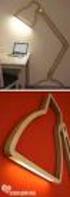 PowerBook G3 Lombard Vermogen Card Replacement Geschreven door: irobot INTRODUCTIE De kracht kaart verbindt uw accu's op de computer. GEREEDSCHAPPEN: Anti-statische polsband (1) Phillips # 0 schroevendraaier
PowerBook G3 Lombard Vermogen Card Replacement Geschreven door: irobot INTRODUCTIE De kracht kaart verbindt uw accu's op de computer. GEREEDSCHAPPEN: Anti-statische polsband (1) Phillips # 0 schroevendraaier
Dell Precision mobiel werkstation M6800 Eigenaarshandleiding
 Dell Precision mobiel werkstation M6800 Eigenaarshandleiding Regelgevingsmodel: P30F Regelgevingstype: P30F001 Copyright 2015 Dell Inc. Alle rechten voorbehouden. Dit product wordt beschermd door wetgeving
Dell Precision mobiel werkstation M6800 Eigenaarshandleiding Regelgevingsmodel: P30F Regelgevingstype: P30F001 Copyright 2015 Dell Inc. Alle rechten voorbehouden. Dit product wordt beschermd door wetgeving
